Tabelid võivad sageli toetada dokumentide struktuuri ning on efektiivne vahend teabe esitamiseks. Need aitavad andmeid ülevaatlikult korraldada ja on hädavajalikud, kui töötate ulatuslike dokumentidega. Selles juhendis näitan teile, kuidas kasutada tabeliformaate ja rakenduse formaate Adobe InDesignis tõhusalt, et aega säästa ja teie kujunduse järjepidevust tagada. Käin läbi samm-sammult kõige olulisemad kohandused, et saaksite oma tabeleid kiiresti ja lihtsalt vormindada.
Olulised tähelepanekud
- Tabeliformaadid ja rakenduse formaadid InDesignis võimaldavad teil teha muudatusi mitmetes tabelites samaaegselt.
- Muudatus ühe formaadi osas mõjutab koheselt kõiki seotud elemente.
- Kohaülevaate funktsiooni abil saate muudatusi eelnevalt kontrollida, enne kui need rakendate.
Samm-sammuline juhend
Tabelite vormindamiseks InDesignis järgige järgmisi samme:
1. Tabeliformaatide loomine
Alustage tabeliformaadi loomisega. Minge menüüsse Akna --> Stiilid ja valige „Tabeliformaadid“. Klõpsake "Uus tabeliformaat", et määrata algseaded, nagu fond, värvid ja vahed.
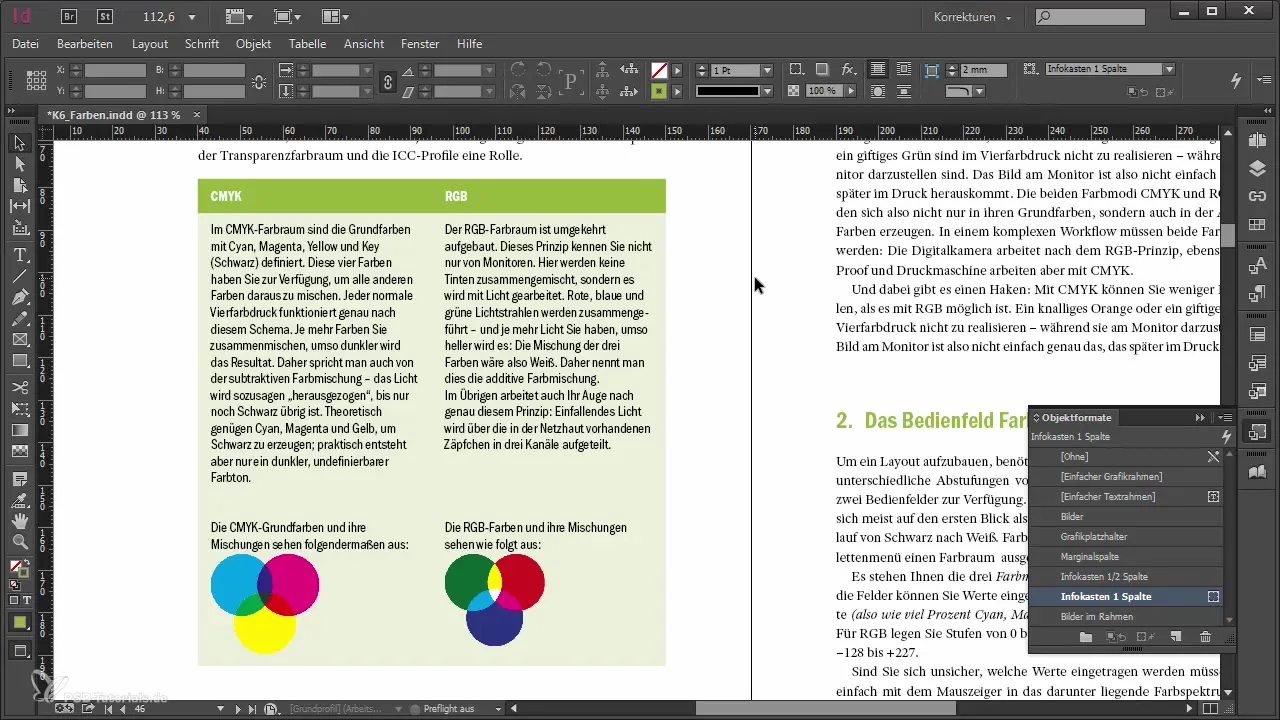
2. Rakenduse formaadi määramine
Nüüd on aeg määrata rakenduse formaadid. Need võimaldavad teil teha spetsiaalseid kohandusi üksikute rakenduste jaoks. Valige sama ala "Rakenduse formaadid" ja looge uus rakenduse formaat. Määrake siin näiteks teksti ja servade vahe individuaalselt.
3. Rakenduse formaadi rakendamine
Pärast rakenduse vormi loomist saate seda rakendada ühe või mitme rakenduse peale oma tabelis. Märkige soovitud rakendused ja valige aknas „Rakenduse formaadid“ hiljuti loodud formaat. Muudatus on kohe nähtav.
4. Kohanduste tegemine
Kui muudad hiljem rakenduse formaadi omadust, rakendub see muudatus automaatselt kõigile rakendustele, mis seda formaati kasutavad. Muutke näiteks rakenduste vahe, et optimeerida tabeli üldpilti.
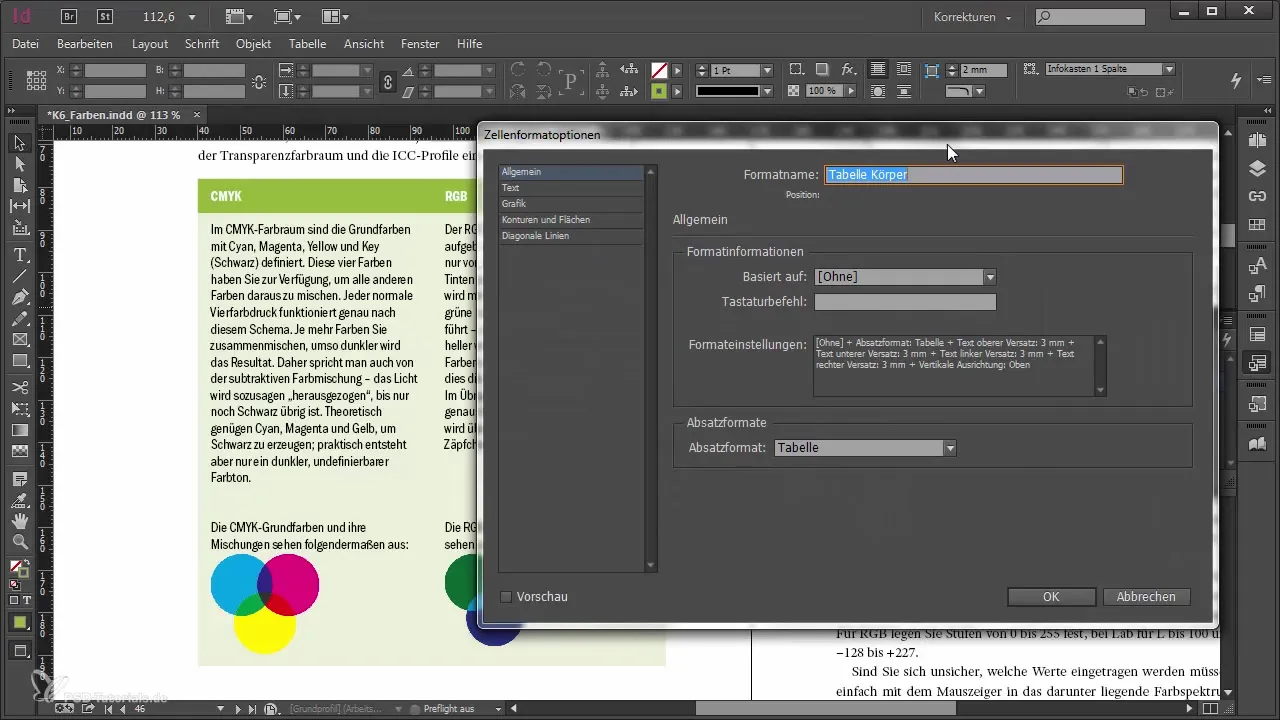
5. Muudatuste kontrollimine
Kasutage kohaülevaate funktsiooni, et näha oma muudatuste mõjusid reaalajas. Aktiveerige eelvaade, kui kohandate rakenduse formaati. Nii näete kohe, kuidas muudatused teie tabelile mõjuvad.
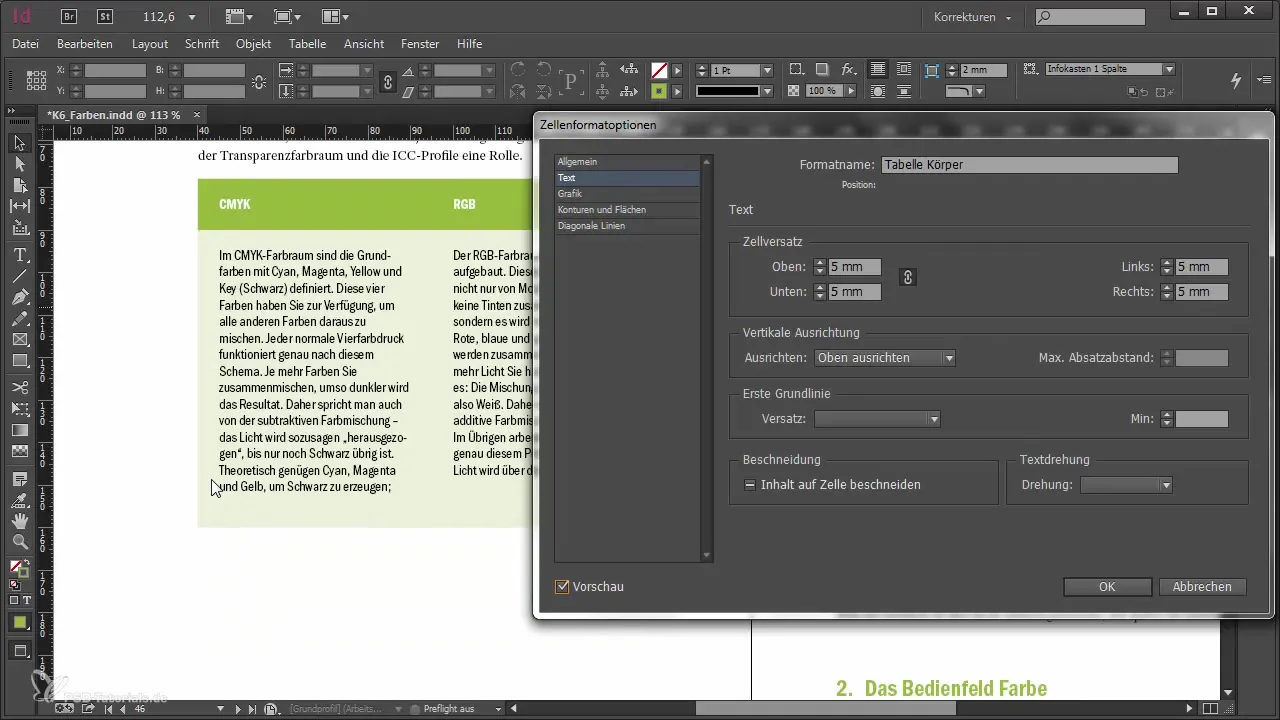
6. Muudatuste tühistamine
Kui teatud kohandustega ei ole rahul või leiate, et vormindused ei anna soovitud efekti, saate muudatused kohe tühistada tagasiulatuva käsuga (Ctrl + Z). See aitab kiiresti vigu parandada ja paigutust optimeerida.
7. Järjepidevuse tagamine
Kui töötate sageli tabelitega suurtes dokumentides, on oluline kasutada järjepidevaid formaate. Selle asemel, et vormendada iga tabel käsitsi, kasutage loodud formaate, et tagada ühtne välimus.
Kokkuvõte – Tabeli korrigeerimine Adobe InDesignis
Eespool mainitud sammude järgi saate tabeleid Adobe InDesignis tõhusalt ja järjepidevalt vormindada. Tabeli ja rakenduse vormide kasutamine tagab, et muudatused rakenduvad kiiresti ja ilma suure vaeva nägemiseta kõikidele seotud elementidele. Kasutage kohaülevaate funktsiooni oma kohanduste kontrollimiseks, et veenduda, et kõik vastab teie ootustele.
Küsimused ja vastused
Kuidas luua uut tabeliformaati?Minge menüüsse Akna --> Stiilid ja valige „Tabeliformaadid“. Klõpsake "Uus tabeliformaat".
Mida saan rakenduse formaatidega kohandada?Rakenduse formaatidega saate määrata spetsiifilisi omadusi, nagu teksti vahed ja rakenduste raamid.
Kuidas tühistada muudatusi oma rakenduse formaadis?Kasutage tagasiulatuvat käsku (Ctrl + Z), et kiiresti muudatused tagasi võtta.
Kuidas näen oma muudatusi reaalajas?Aktiveerige kohaülevaate funktsioon, et saada koheseid visuaalseid tagasisideid.
Miks on tabelites järjepidevus oluline?Tabelites on järjepidevus ühtse välimuse tagamiseks ja säästab aega suurte dokumentide redigeerimisel.


